Zip-tiedostot ovat käteviä suurten tietomäärien lähettämiseen pakkaamalla ne yhdeksi pienemmäksi tiedostoksi. Ne ovat hyödyllisiä, kun tarvitset jonkun lähettämään sähköpostia tai lähettämään tietoja sinulle, mutta tiedostot ovat liian suuria lähetettäväksi tai tallennettavaksi USB-asemalle. Mutta kuinka voit avata zip-tiedoston, kun sinulla on se, jotta voit käyttää sitä? Tässä artikkelissa kerrotaan, kuinka voit avata tarvitsemasi zip-tiedostot.

Zip-tiedoston avaaminen Windows-tietokoneessa
Zip-tiedosto Windowsissa näyttää tavalliselta tiedostokansiolta, jossa on vetoketju. Voit avata zip-tiedoston Windows-tietokoneessa käyttämällä Windowsin sisäänrakennettua apuohjelmaa. Toimi seuraavasti:
- Napsauta hiiren kakkospainikkeella zip-tiedostoa.
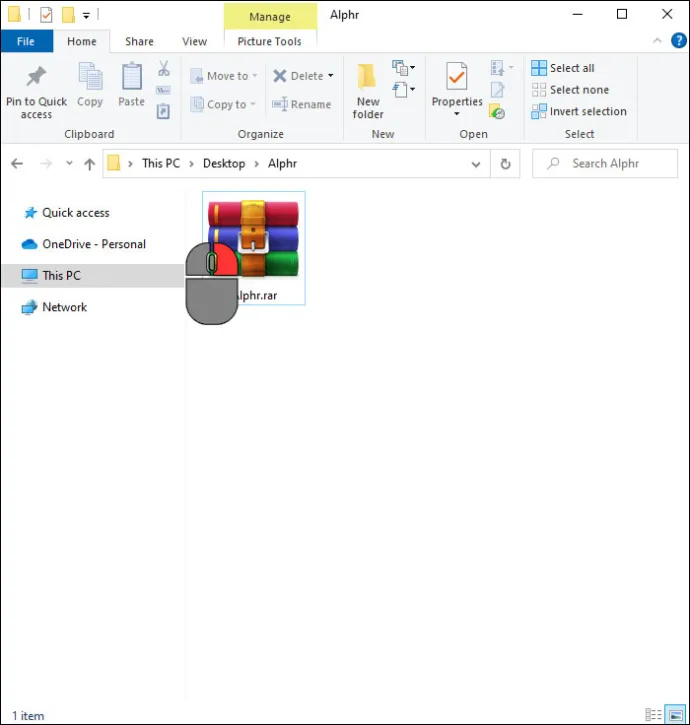
- Valitse 'Pura tiedostot…' purkaaksesi tiedoston.
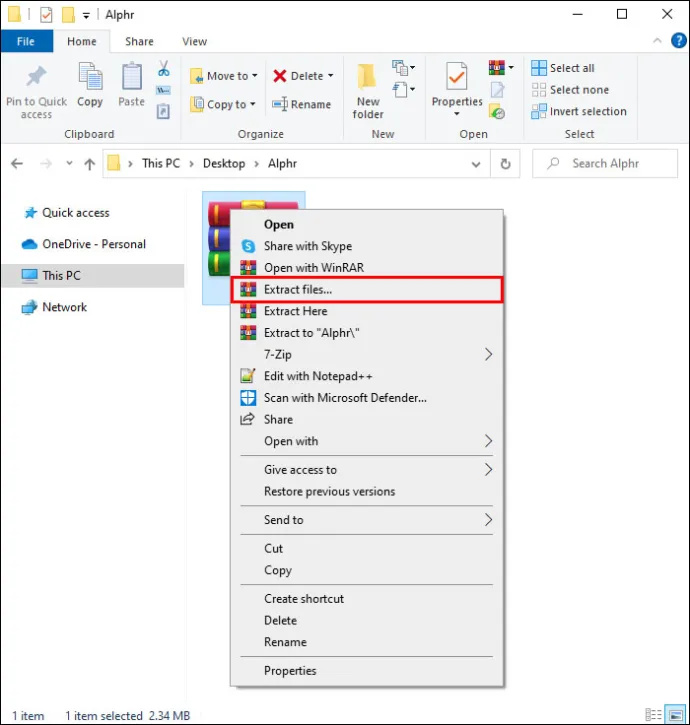
- Napsauta 'Näytä puretut tiedostot, kun se on valmis' -ruutua tai plusmerkkiä '+' avataksesi kansion automaattisesti.
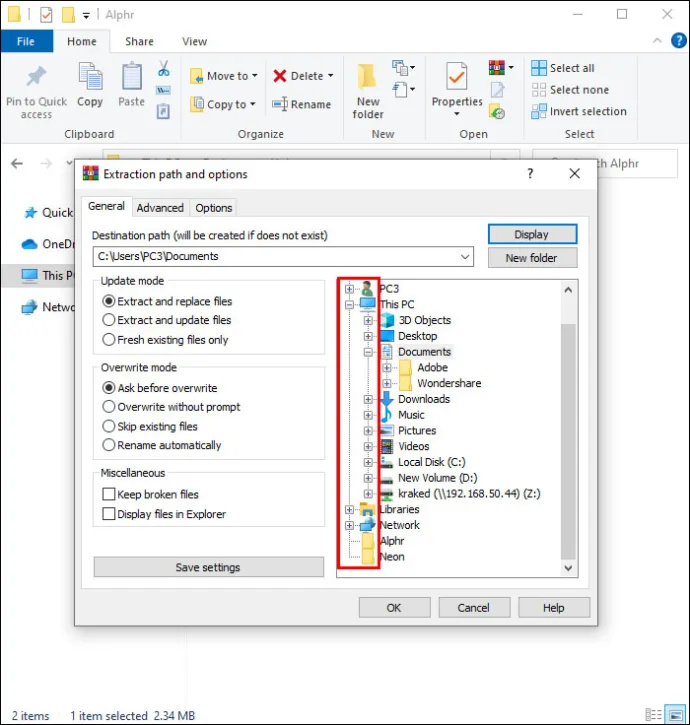
- Selaa purettujen tiedostojen sijaintiin.
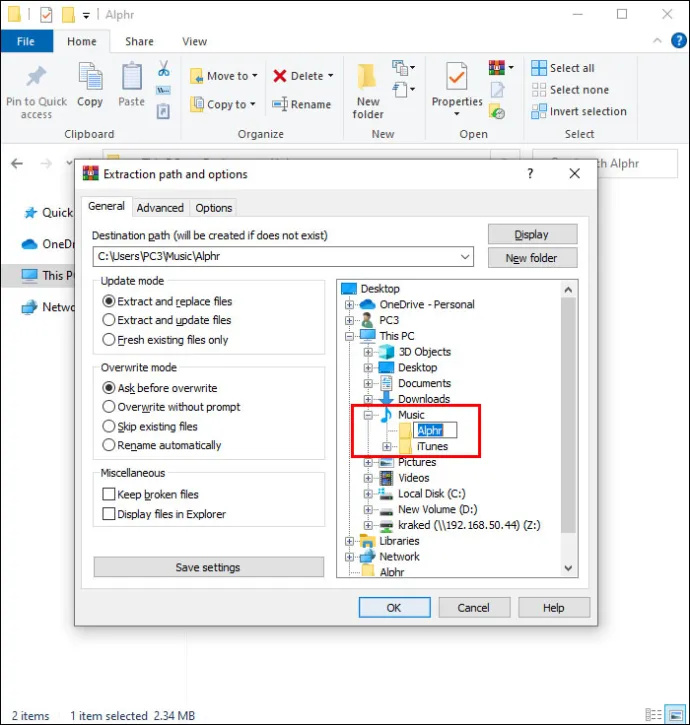
- Napsauta 'Ok'.
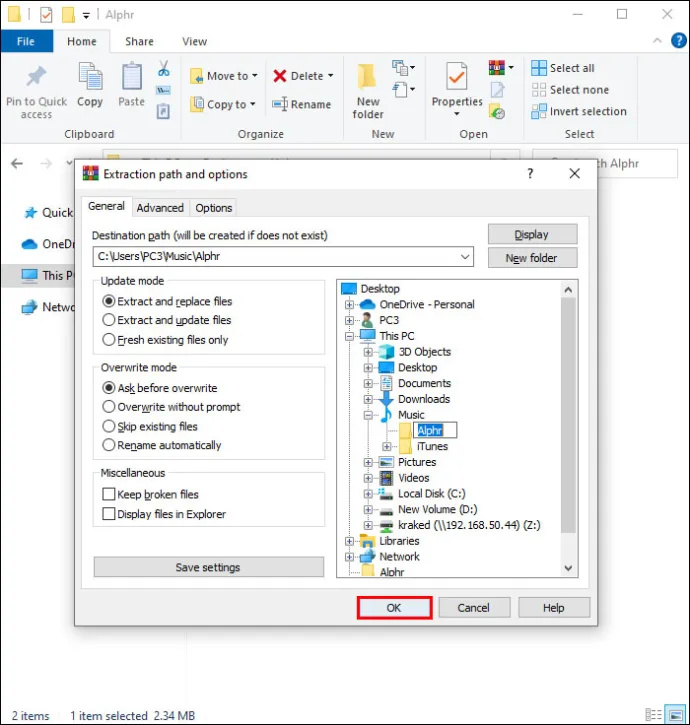
Jos et valitse tiedostosi sijaintia, ne puretaan oletuksena samaan paikkaan, johon zip-tiedosto on tallennettu.
Zip-tiedoston avaaminen Mac-tietokoneessa
Maceissa on myös sisäänrakennettu sovellus zip-tiedostojen käsittelemiseen. Koska Apple-tietokoneet eivät käytä hiiren kakkospainikkeella toimintoa, zip-tiedoston avaamisvaiheet ovat hieman erilaisia:
miten ladata sims 4 cc
- Napsauta pakattua tiedostoa hiiren kakkospainikkeella ja valitse 'Avaa'.
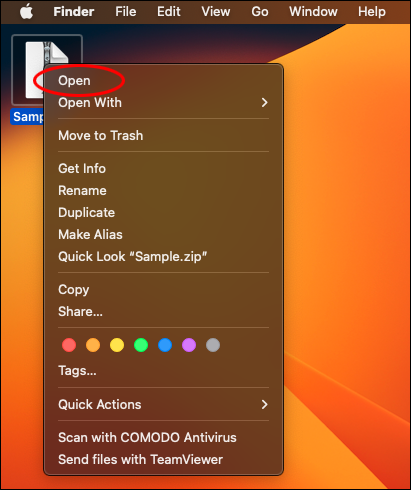
- Oletusarvoisesti Mac OS luo puretuille tiedostoille kansion nykyiseen sijaintiin, jolla on sama nimi kuin zip-tiedostolla.
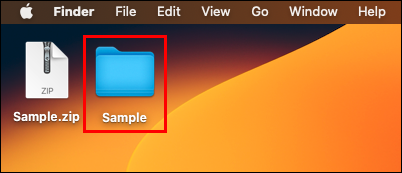
Macissa zip-tiedostot puretaan aina nykyiseen kansioon. Jos haluat, että ne poimitaan jostain muualta, toimi seuraavasti:
- Valitse zip-tiedosto napsauttamalla sitä.
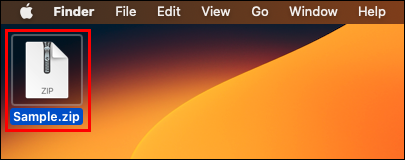
- Napsauta 'Muokkaa' -valikkoa näytön yläreunassa.
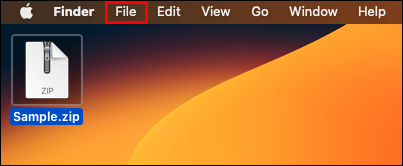
- Valitse 'Kopioi' avattavasta valikosta.
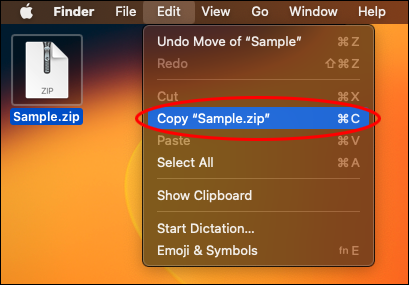
- Siirry kansioon, jossa haluat purettujen tiedostojen olevan.
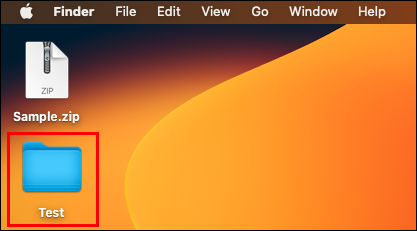
- Valitse 'Muokkaa' -valikko uudelleen.
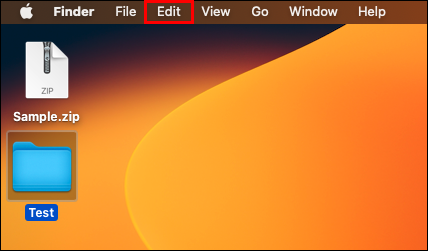
- Napsauta 'Liitä'.
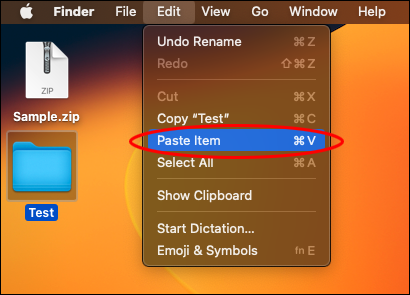
Kummallakin näistä vaiheista voit avata zip-tiedoston Apple PC:lläsi.
Zip-tiedoston avaaminen Android-mobiililaitteella
Jos käytät zip-tiedostoja Android-mobiililaitteellasi, lataa zip-tiedosto laitteellesi ja avaa se seuraavasti:
- Avaa 'Files by Google' -sovellus. Kaikissa Android-laitteissa tulee olla tämä sovellus esiasennettuna.
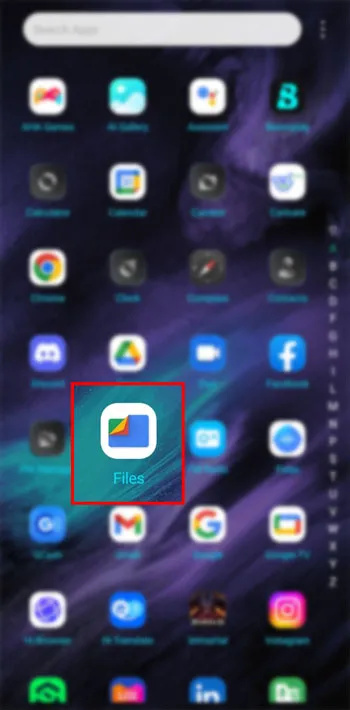
- Napauta 'Selaa'.
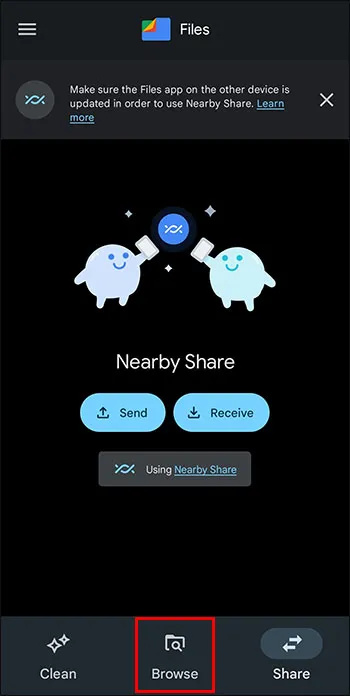
- Siirry zip-tiedostoosi. Jos et löydä sitä, tarkista 'Lataukset'-kansio.
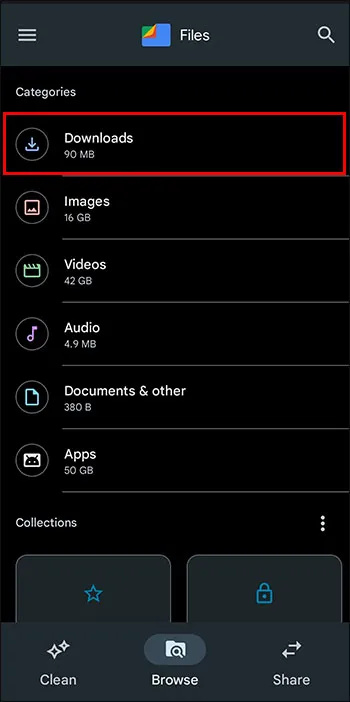
- Napauta zip-tiedostoa, jonka haluat avata.
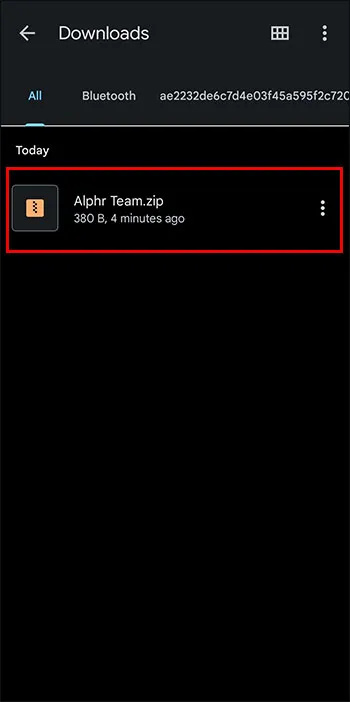
- Aloita napauttamalla 'Extract'.
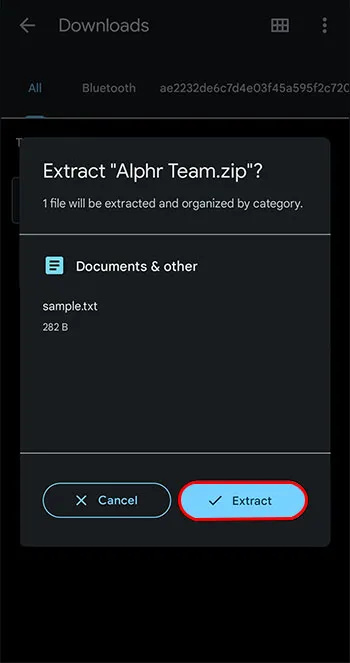
- Esikatsele tiedostoja näytöllä.
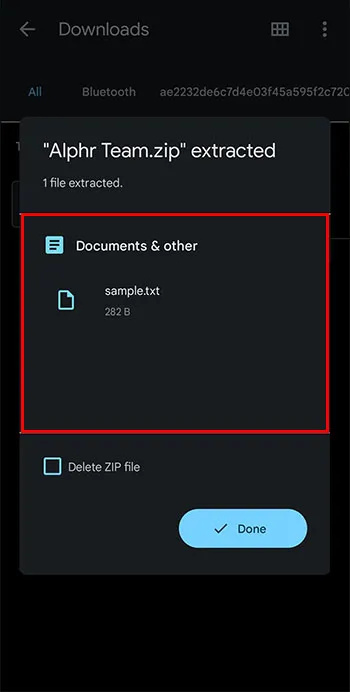
- Napauta 'Valmis', kun olet valmis purkamaan tiedostot.
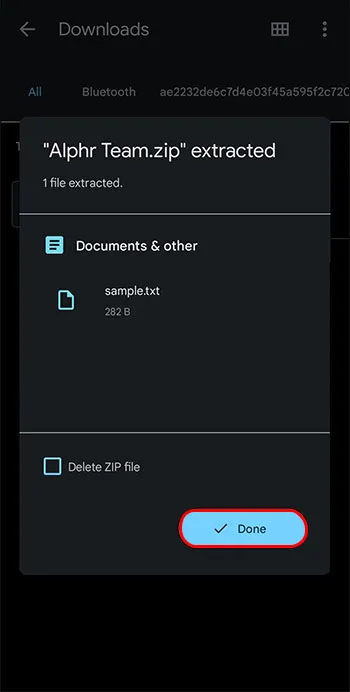
Puretut tiedostot sijoitetaan kansioon nykyisessä sijainnissasi. Napauta uutta kansiota nähdäksesi ja käyttääksesi purettuja tiedostoja.
Zip-tiedoston avaaminen Apple Mobile -laitteella
Applen mobiililaitteissa on sisäänrakennettu toiminto, joka käsittelee myös zip-tiedostoja. Tässä on ohjeet zip-tiedoston avaamiseen Applen mobiililaitteella.
- Avaa 'Files'-sovellus, joka on oletussovellus asennettuna jokaiseen Applen mobiililaitteeseen.
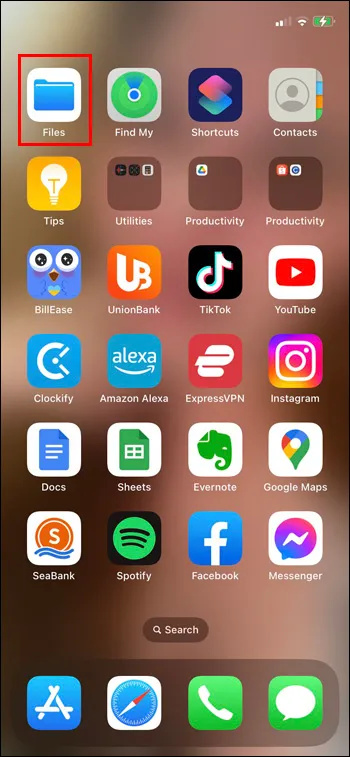
- Siirry Tiedostot-sovelluksessa zip-tiedostoon, jonka haluat avata.
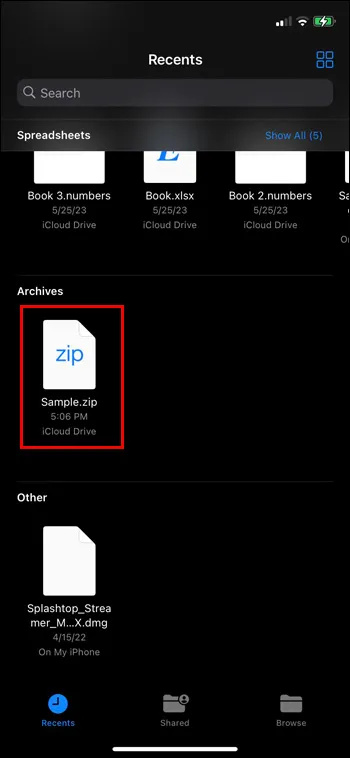
- Napauta pakattua tiedostoa. Apple-tietokoneiden tapaan tämä luo kansion, jossa purettu sisältö on samaan tiedostopaikkaan kuin pakattu kansio.
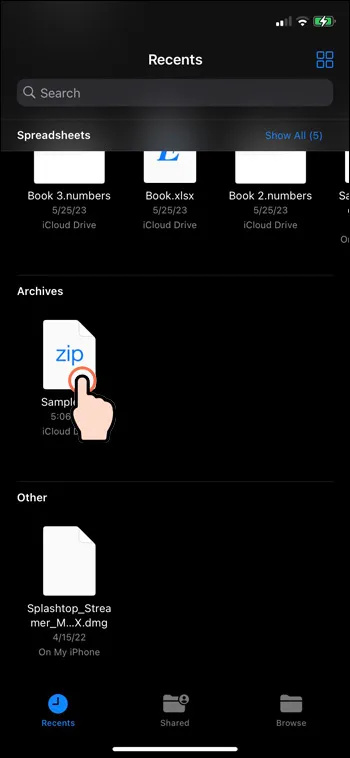
- Nimeä kansio uudelleen, jos haluat napauttamalla kansiota pitkään ja valitsemalla sitten 'Nimeä uudelleen'.
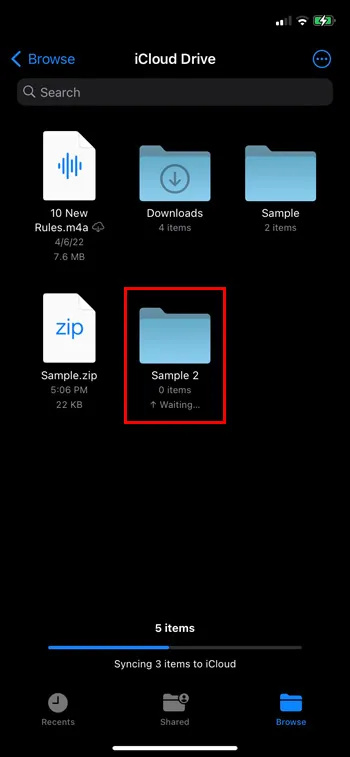
Napauta kansiota nähdäksesi tiedostot, jotka purettiin zip-tiedostosta, ja olet avannut zip-tiedoston.
Zip-tiedostojen avaaminen WinZipillä Windowsissa
On olemassa muutamia sovelluksia, jotka voivat auttaa zip-tiedostojen kanssa, jos et halua käyttää järjestelmän sisäänrakennettua apuohjelmaa. WinZip on yksi näistä sovellusvaihtoehdoista. Noudata näitä ohjeita käyttääksesi WinZipiä Windows-tietokoneesi kanssa.
Lataa ja asenna ensin WinZip:
- Lataa WinZip.
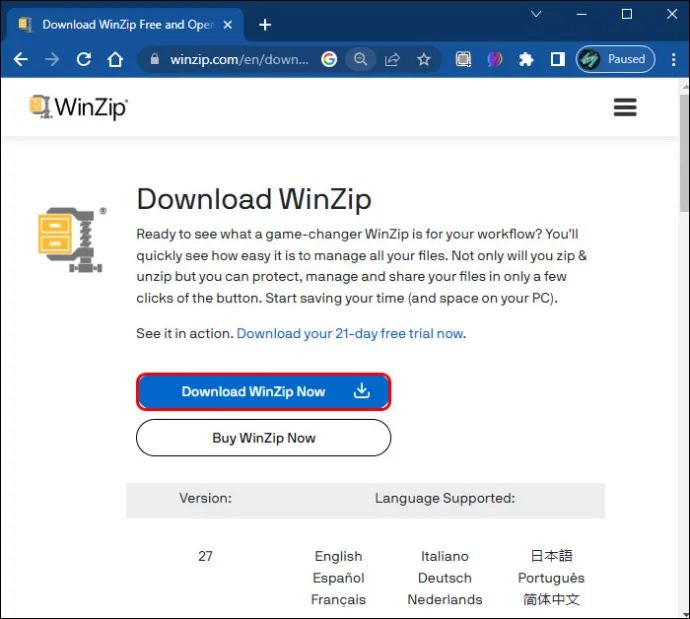
- Suorita WinZip .exe-tiedosto kaksoisnapsauttamalla sitä.
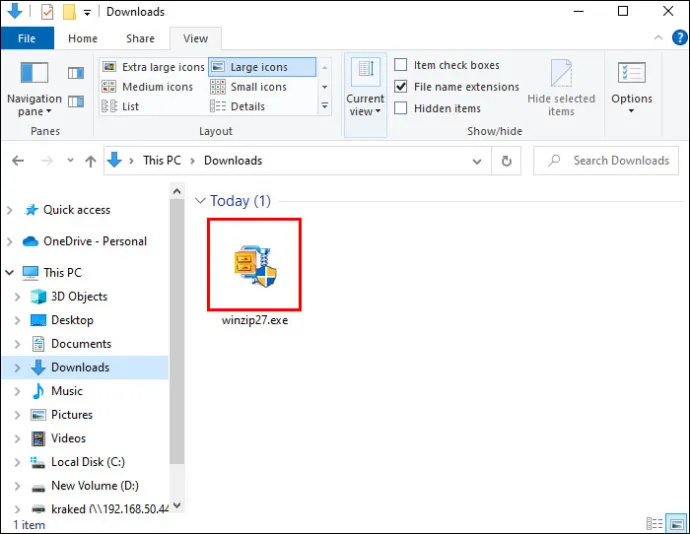
- Napsauta 'Seuraava'.
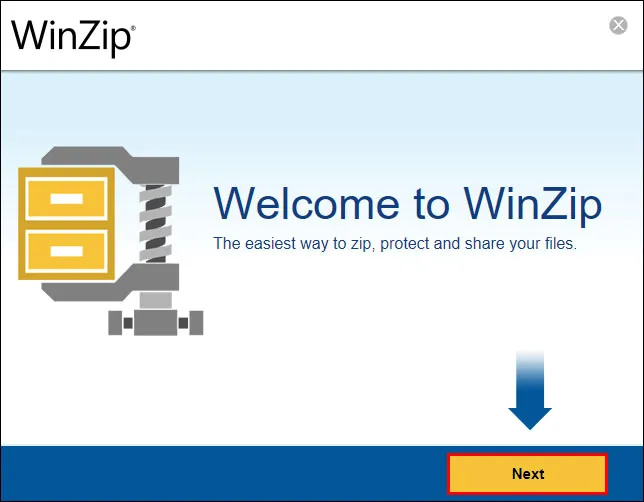
- Napsauta 'Hyväksyn' hyväksyäksesi ehdot.
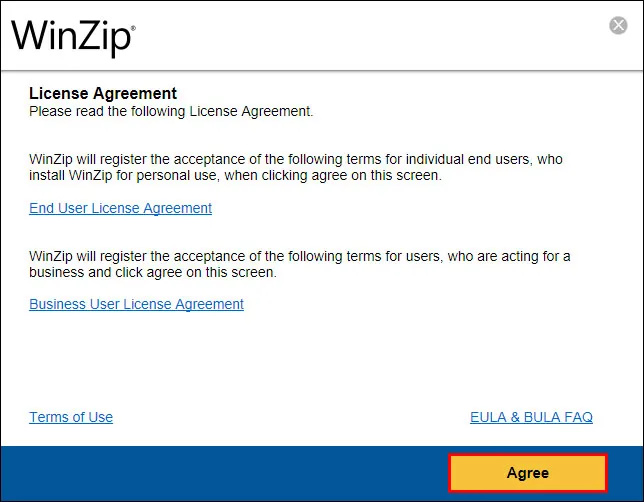
- Valitse 'Finish', kun asennus on valmis.
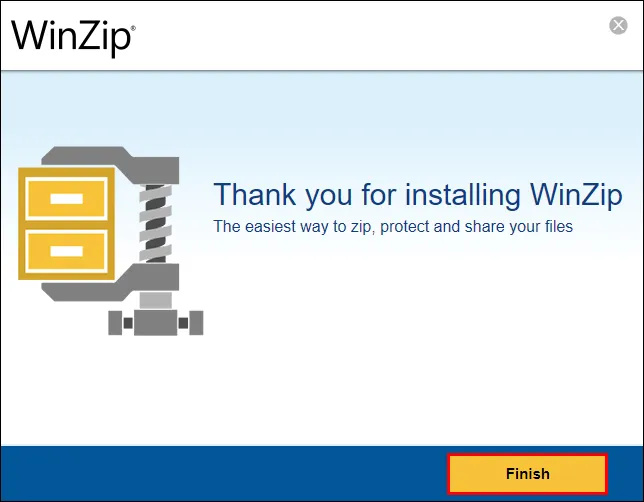
Zip-tiedoston avaaminen WinZip-sovelluksessa:
- Avaa WinZip-sovellus.

- Napsauta 'Tiedosto'-valikkoa.
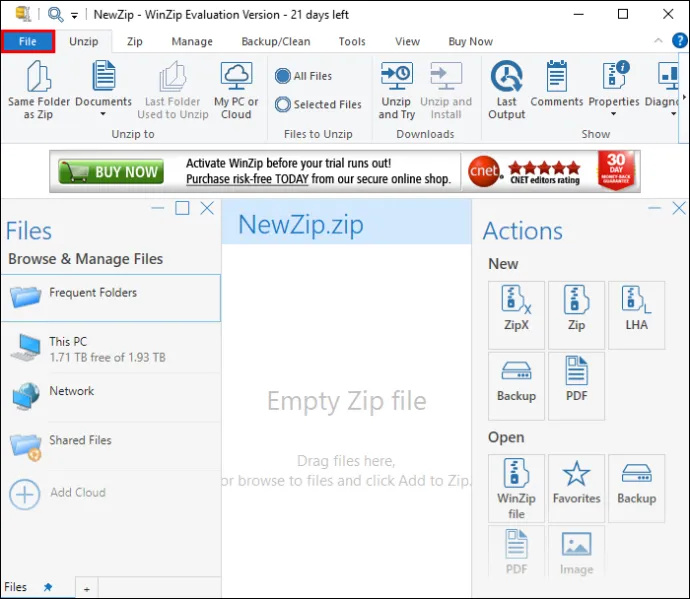
- Vie hiiri avattavan valikon Avaa-kohdan päälle.
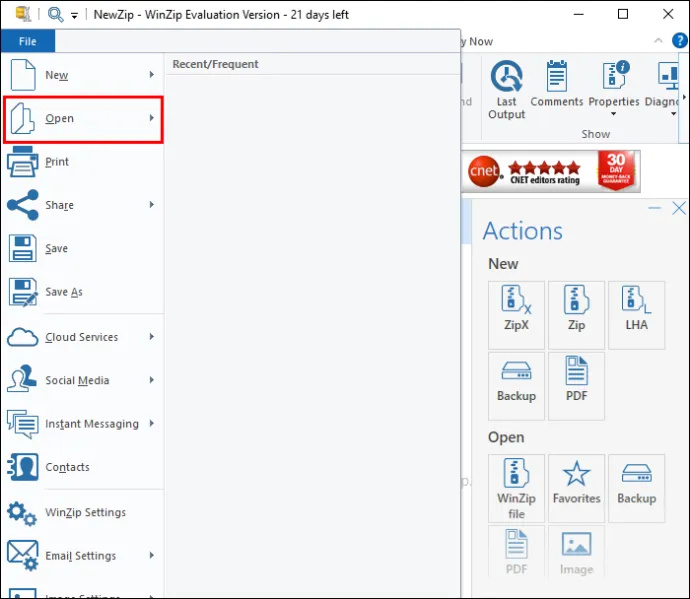
- Napsauta 'WinZip-tiedosto'.
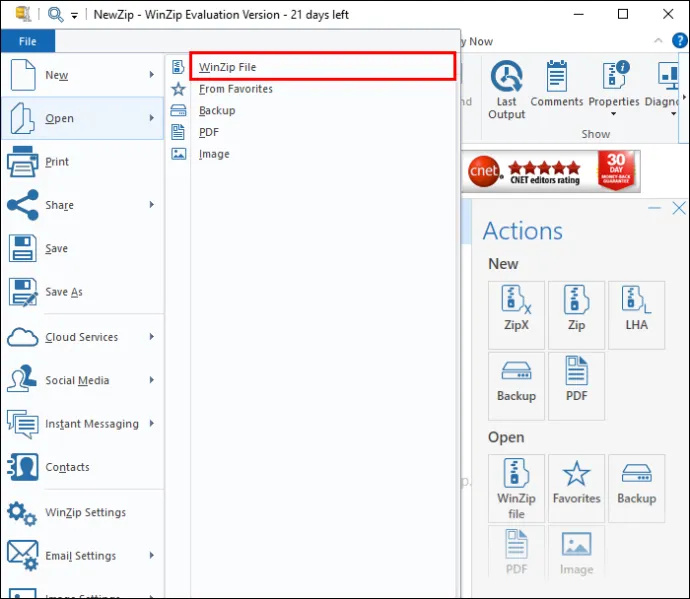
- Selaa zip-tiedoston sijaintiin File Explorerin avulla.
- Valitse avattava zip-tiedosto.
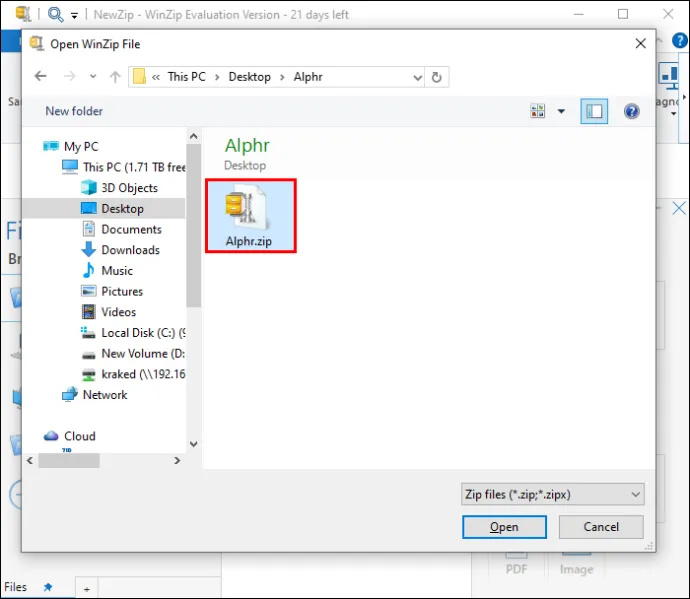
- Napsauta 'Avaa'.
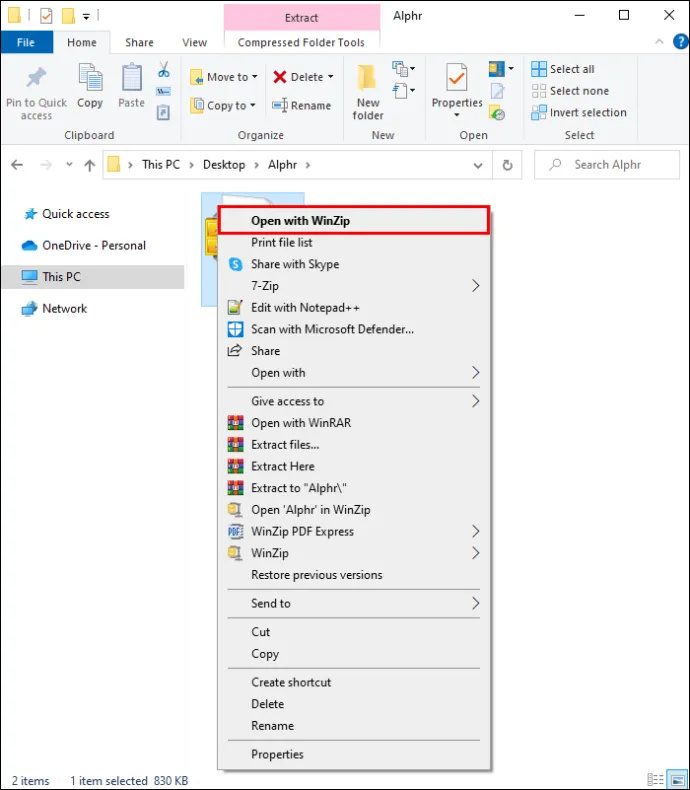
Zip-tiedoston avaaminen Resurssienhallinnasta:
miten ansaita arkkuja legendojen liigassa
- Napsauta hiiren kakkospainikkeella zip-tiedostokansiota, jonka haluat avata.
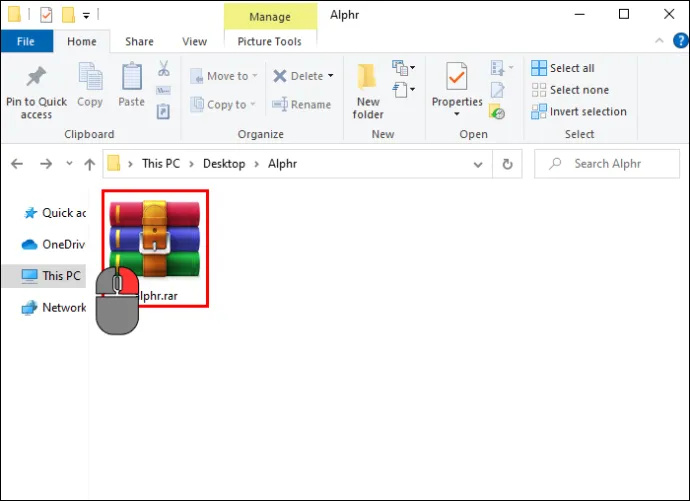
- Vieritä kohtaan 'Avaa sovelluksella'.
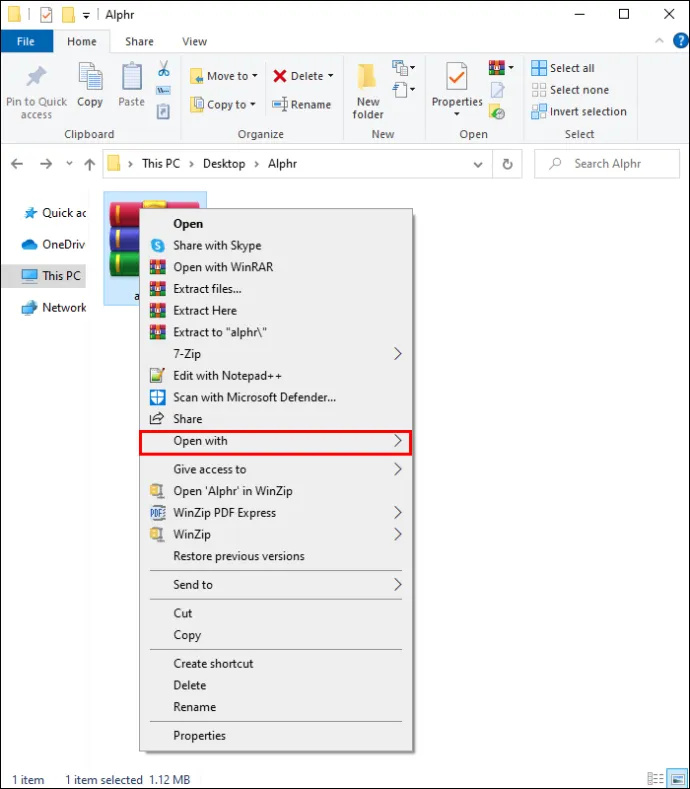
- Valitse 'WinZip'.

Zip-tiedostojen avaaminen WinZipillä Macissa
Apple-tietokoneet voivat myös käyttää WinZippiä, ja itse asiassa monet Mac-käyttäjät pitävät sitä parempana kuin Applen sisäänrakennettua toimintoa. Noudata näitä ohjeita käyttääksesi WinZipiä Apple-laitteiden kanssa.
Lataa ja asenna ensin WinZip Mac-tietokoneellesi:
- ladata WinZip ilmaiseksi nettisivuilta.
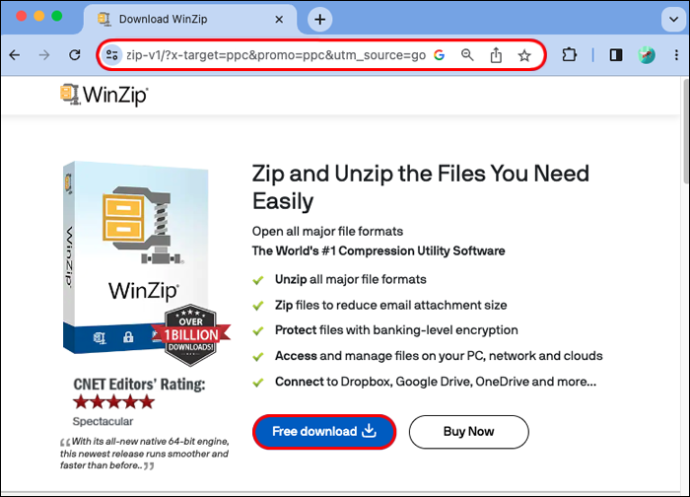
- Asenna sovellus vetämällä se.
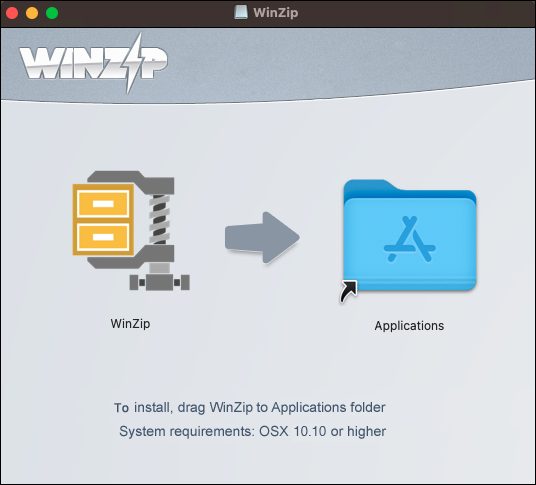
- Suorita asennus loppuun noudattamalla ohjeita.
Avaa sitten zip-tiedosto:
- Napsauta hiiren kakkospainikkeella tiedostoa, jonka haluat purkaa.
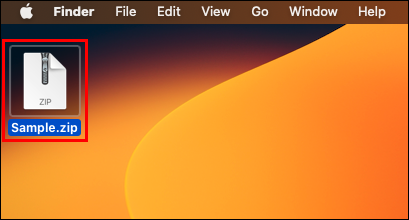
- Napsauta 'Pura' -painiketta.
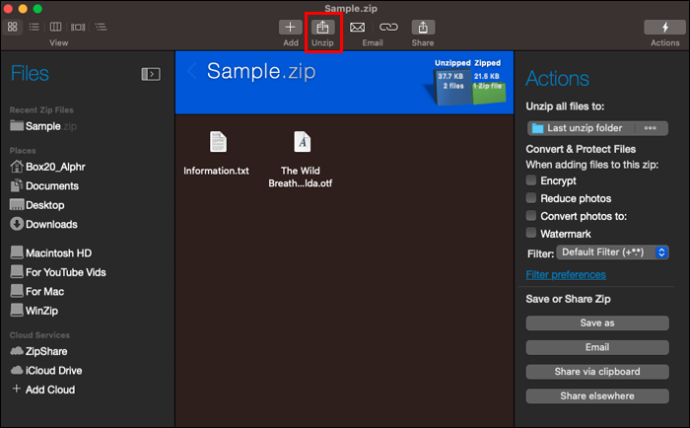
- Selaa kansioon, johon haluat tallentaa tiedostot.
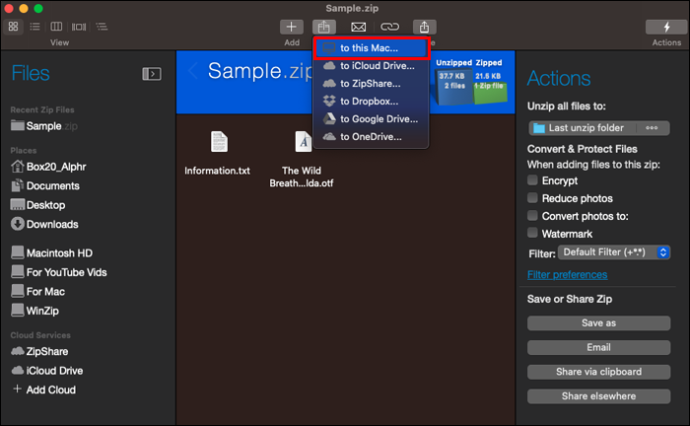
- Valitse, puratko koko tiedoston vai vain valitut kohteet tiedostosta.
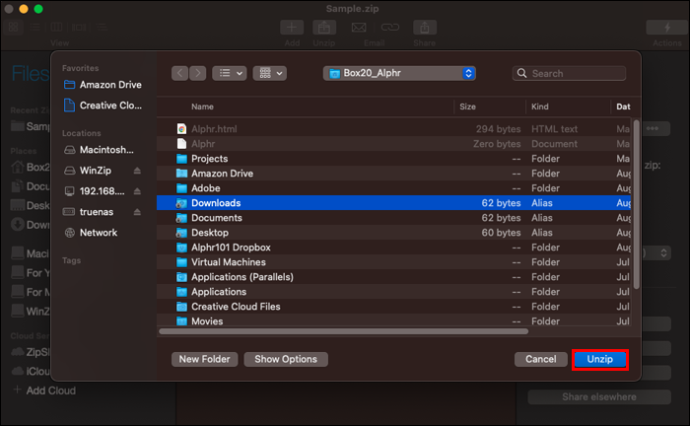
Puretut tiedostosi ovat valmiita käytettäväksi. Jos päätät avata vain osan tiedostoista zip-kansiosta, voit aina avata loput myöhemmin samoilla vaiheilla.
Zip-tiedostojen luominen WinZipillä
Jos haluat luoda zip-tiedoston itse, seuraa näitä ohjeita käyttääksesi WinZipiä.
- Avaa WinZip.

- Selaa tiedostoihin, jotka haluat lisätä uuteen zip-kansioon.
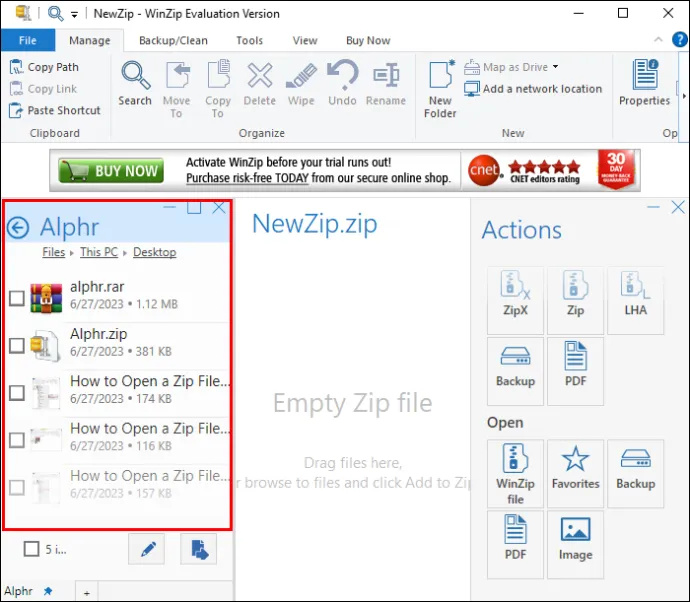
- Valitse kaikki tiedostot, jotka haluat sisällyttää zip-tiedostoon.
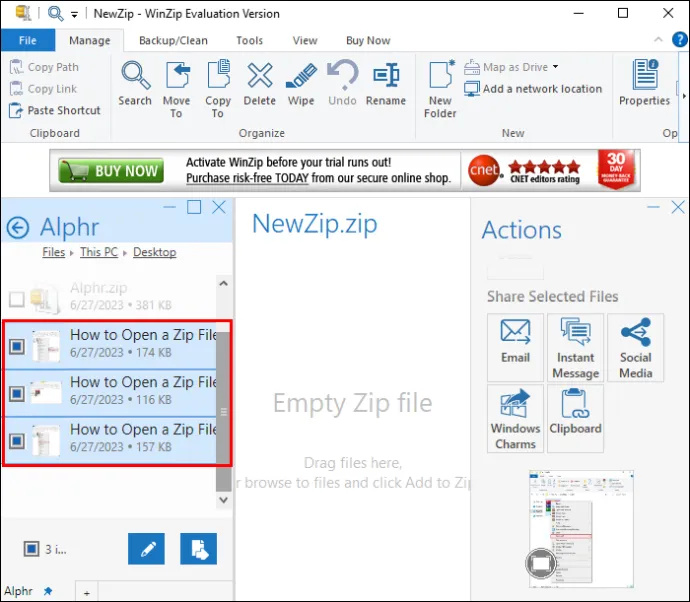
- Napsauta 'Lisää Zip' -painiketta.
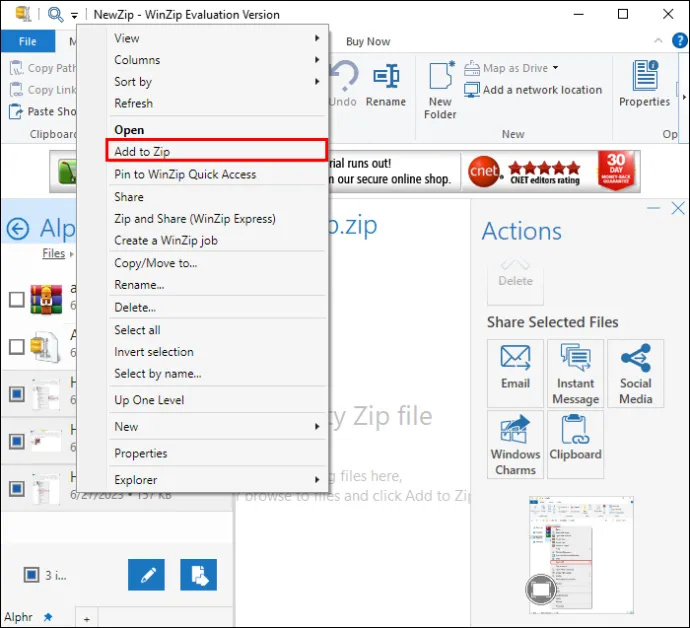
- Napsauta 'Toiminnot' -ikkunassa 'Tallenna nimellä...' -painiketta.
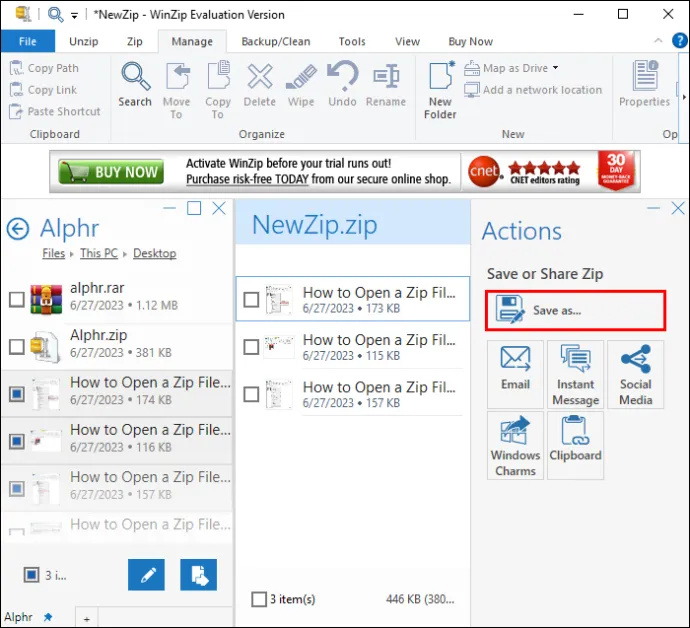
- Anna zip-tiedostolle nimi.
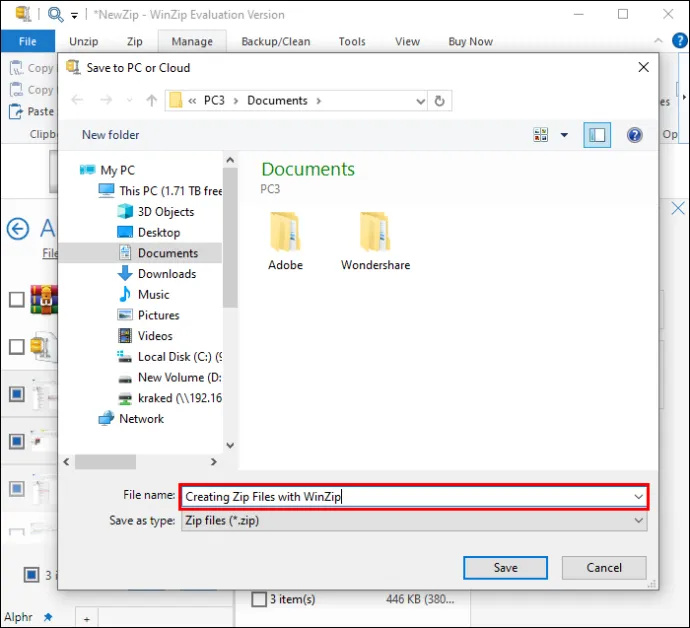
Vaihtoehtoisesti voit luoda zip-tiedoston seuraavasti:
- Siirry tiedostoihin, jotka haluat pakata. Niiden kaikkien pitäisi olla yhdessä samassa paikassa.
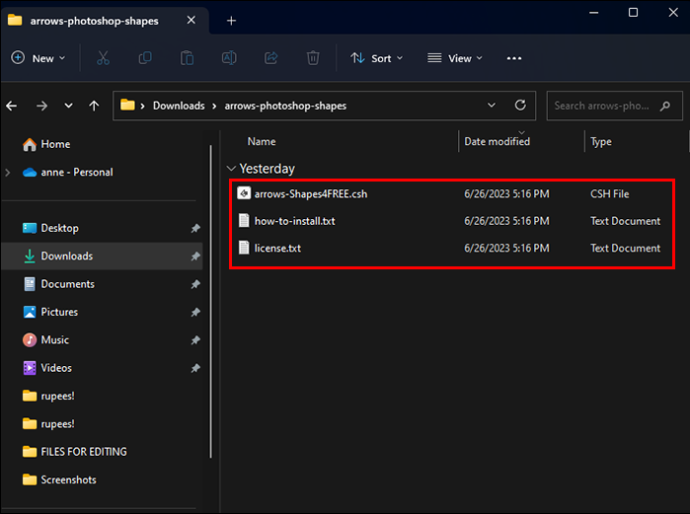
- Valitse zip-tiedostoon lisättävät tiedostot.
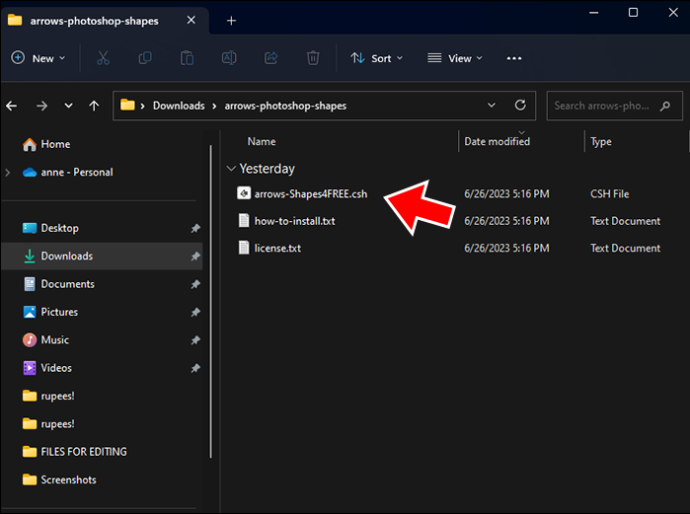
- Napsauta hiiren kakkospainikkeella valittua tiedostoa ja valitse 'Näytä lisää vaihtoehtoja'.
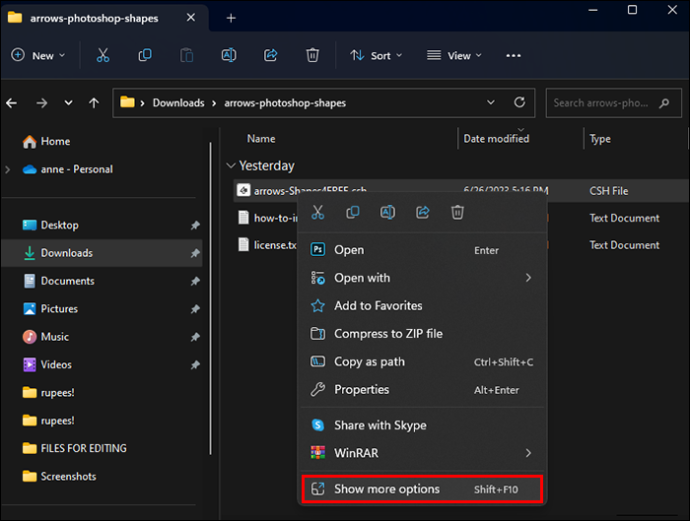
- Vie hiiri 'WinZip' päälle.
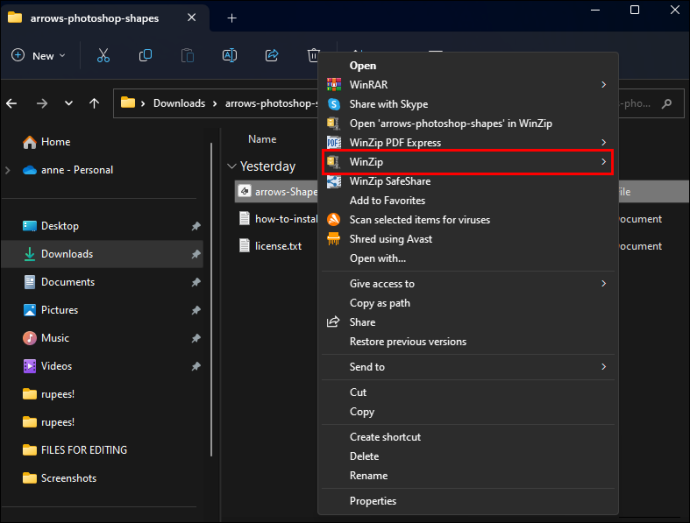
- Valitse 'Lisää/Siirrä zip-tiedostoon'.
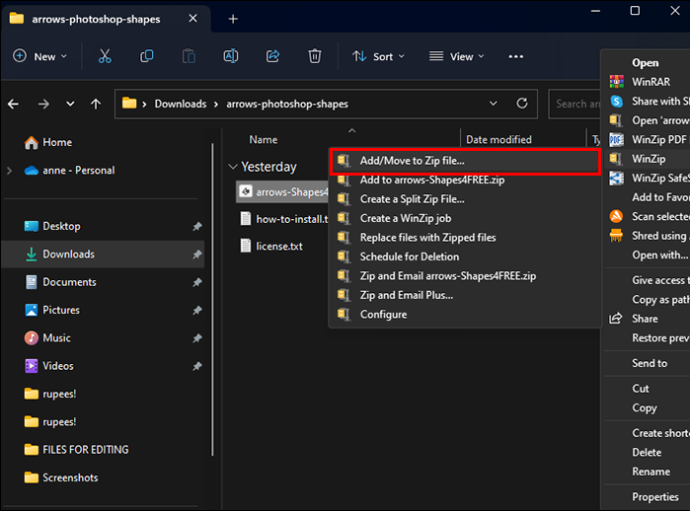
- Anna zip-tiedostollesi nimi. Jos haluat zip-tiedoston luotavan tähän sijaintiin, siirry vaiheeseen 10.
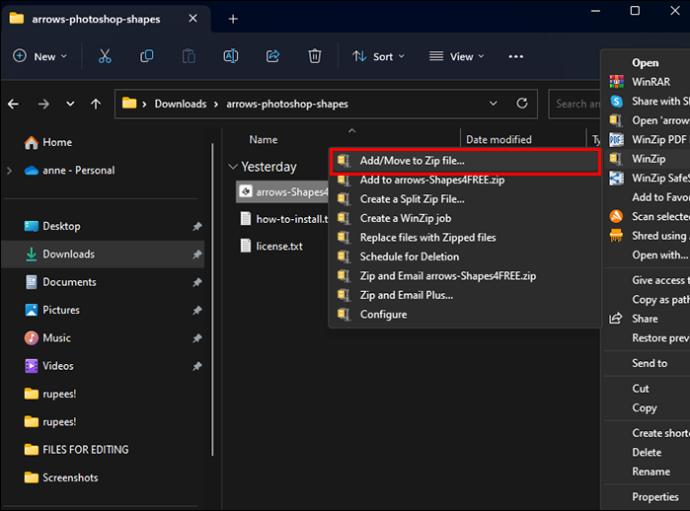
- Napsauta 'Vaihda kohde' -painiketta ja valitse kansio, johon haluat tallentaa zip-tiedoston.
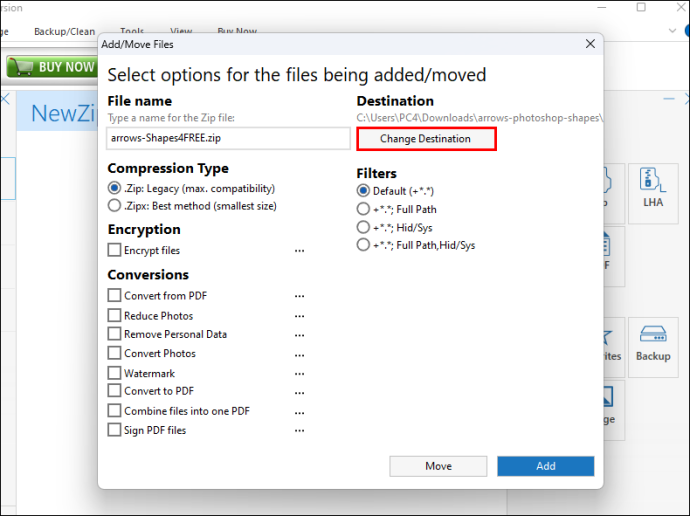
- Napsauta 'Lisää' -painiketta.
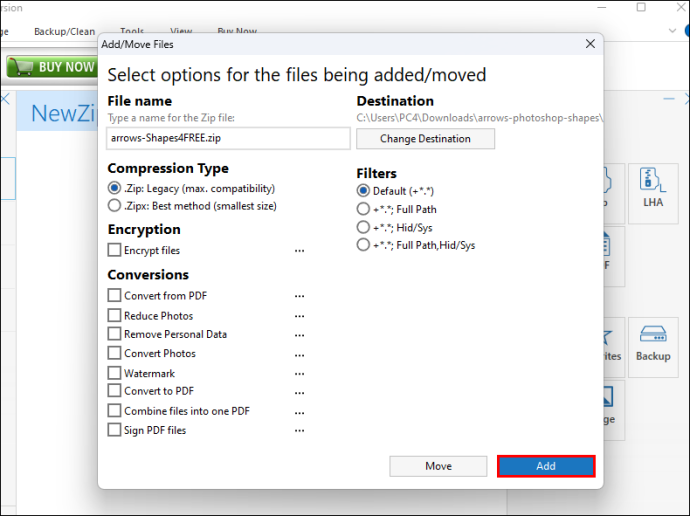
Nyt tiedostosi on pakattu zip-tiedostoksi.
Miksi käyttää zip-tiedostoja
Pakattujen tiedostojen käytön päätarkoitus on säilyttää tallennustilaa. Jos sinulla on tiedostoja, jotka haluat arkistoida, se on loistava tapa säilyttää tiedostot, mutta kuluttaa vähemmän muistia. Toinen syy käyttää zip-tiedostoja on pakata tiedot pienempiin muistipaketteihin. Tällä tavalla enemmän tiedostoja voidaan lähettää sähköpostitse tai siirtää kerralla, koska ne ovat pienempiä pakattuna. Pakattu tiedosto on myös mahdollista suojata salasanalla lisäturvaa varten, mikä voi olla hyödyllinen työkalu.
Zip-tiedoston avaamisvirheet
Joskus zip-tiedosto voi vioittua. Tässä tapauksessa saatat nähdä jonkin seuraavista virheistä:
- Odottamaton arkiston loppu
- Huono levy tai tiedostonsiirto
- Zip-tiedosto vioittunut
- Cyclic Redundancy Error (CRC)
- Pakatut Zip-kansiot -virhe – Pakattu ZIP-kansio on virheellinen tai vioittunut
Jos kohtaat vioittuneita zip-tiedostoja, saatat tarvita WinRARin kaltaisen sovelluksen yrittääksesi palauttaa ne.
Zip-tiedostot
Tiedostojen pakkaaminen voi olla loistava tapa säästää tallennustilaa tai lähettää lisätietoja muille. Nyt kun tiedät kuinka avata zip-tiedosto, kerro meille suosikkitavoistasi käyttää zip-tiedostoja. Kerro meille alla olevissa kommenteissa, kuinka käytät zip-tiedostoja ja miten voit avata ne.









